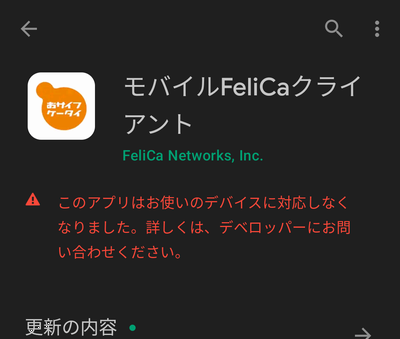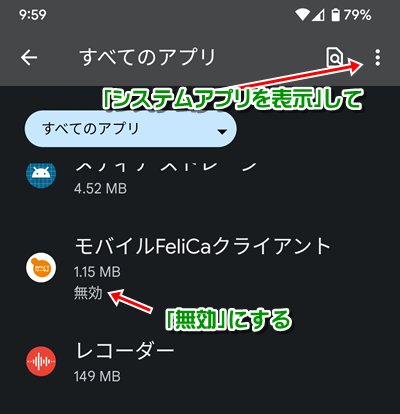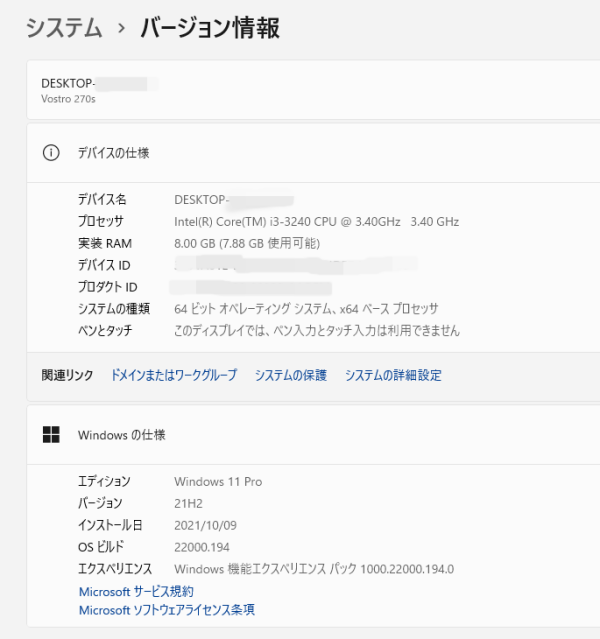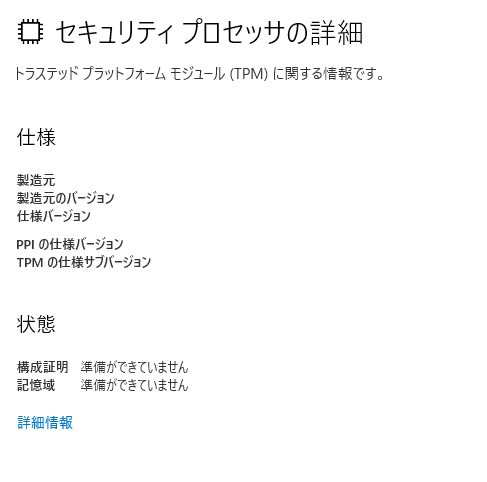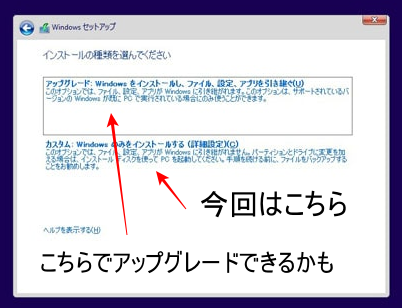新潟県上越市の山本味噌醸造場さんで作られている、
が、とても美味しかった話。

山本味噌醸造場と、世界的に有名な水中スピーカーのメーカー「ウエタック」とのコラボレーションによる、音楽を聞かせて発酵熟成させた味噌だそうです。
まろやかな塩味と、くっきりとした味噌の味がとてもGOODなお味噌で、確かに普通のお味噌とは違います。
個人的には、みそきゅうで食べるのがベストです。
500g 972円とちょっとお高い味噌ですが、特別な日にちょっと贅沢な調味料として使うと良いと思います。
山本味噌醸造場
ウエタックス
ぐっどらっこ。
しばらく前から、pixel3(android11の時から)のGoogle Playのモバイルfelicaクライアントのアプリ更新で、黄色い三角アイコンが表示され、失敗するようになりました。
アプリの情報を見ると、
「
このアプリはお使いのデバイスに対応しなくなりました。
」
とのこと。
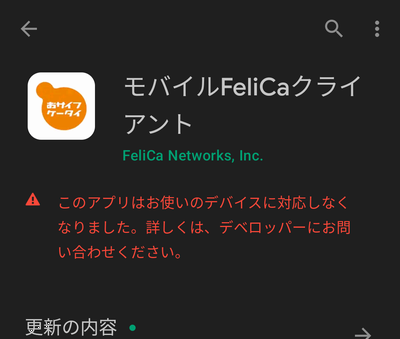
felicaは、それぞれのサービスの専用アプリで使っているので問題はないのですが、このままだと気持ち悪いので、アプリ更新の際にエラー表示が出ないようにしてみました。
操作は、「設定」→「アプリ」→「〇個のすべてのアプリを表示」 から、右上の3点アイコンで「システムアプリを表示」させてから、「モバイルfelicaクライアント」をタップして「無効」にします。
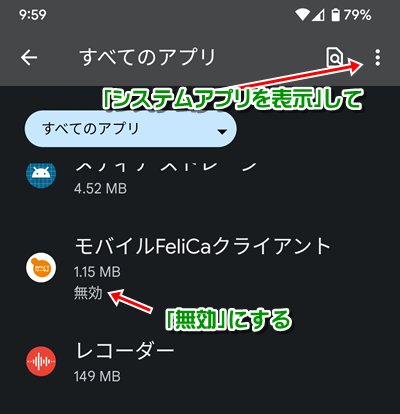
でも、なぜサポートされなくなったのでしょうか?不思議です。
ぐっどらっこ。
docomoのSIMで使っている64GBのpixel 3に、android 12が降ってきたので、さっそくバージョンアップしてみました。
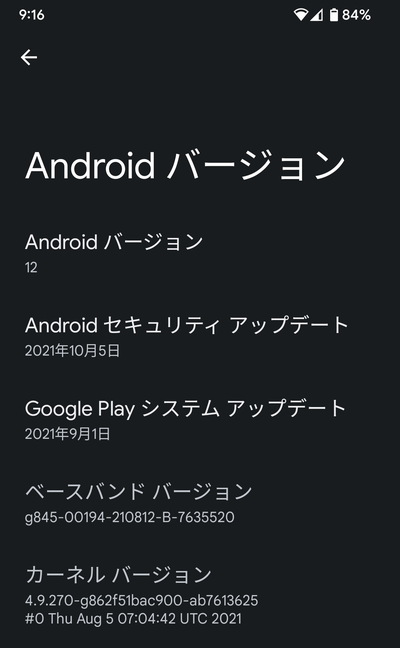
マルチユーザーで使っている以外は、特段変わった使い方はしていない端末ですが、アップデートも、その後も、問題は起きていません。
バージョンアップのための再起動後、しばらく(2~3分くらい)は G のマークのままだったので、ちょっと心配しましたが、無事に戻ってきてくれました。
アップデート後は、以前より、操作感覚がキビキビしている感じです。
ぱっと見の変わったところといえば、画面上部から下方向にフリックして表示されるダッシュボードの表示がでかくなったことぐらいでしょうか。画面の明るさや音量のスライドバーが、やたら太くなったのはどうかなと。
それから、アプリ一覧表示は、11までは画面最下部中央のバーを上に一気にフリックすると表示されましたが、12からはそれではだめで、それより上の画面のどこでもいので、上部へフリックするとアプリ一覧が表示されます。
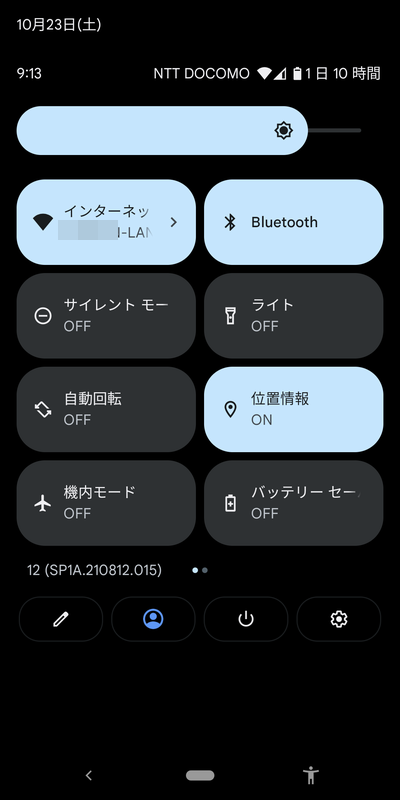
pixel 3のandroidのバージョンアップは12までのようなので、これが最後のメジャーバージョンアップになりそうで、ちょっぴりさみしいです。
ぐっどらっこ。
【自己責任】Windows11のインストールUSBを作成してTPM非対応のPCに新規インストールする手順(TPM認証回避)
上記の記事を参考に、DELLの古いデスクトップパソコン Vostro 270sにWindows 11をインストールしてみました。
CPUはCore-i3 3240、TPMなしのパソコンです。
この記事は、インストール後のそのパソコンから書いているのですが、現時点では問題なく動いています。
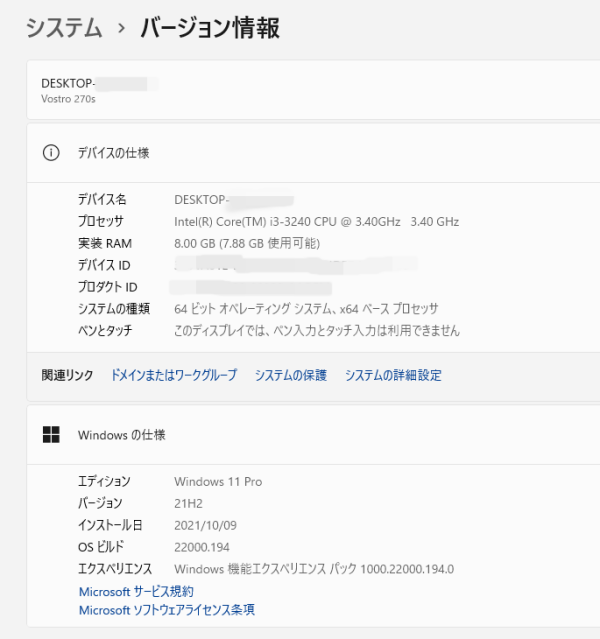
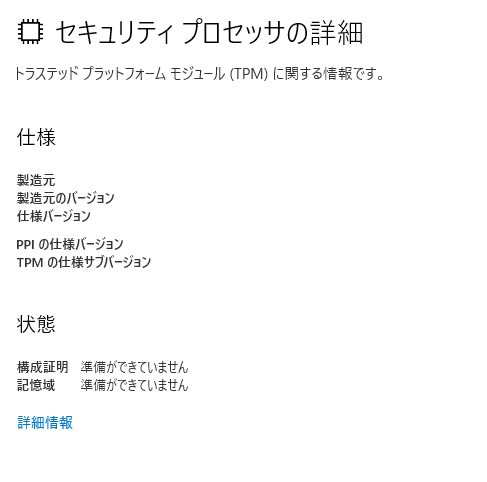
以下は、今回のインストール作業時のポイントです。
・USBインストーラーを作成しました。
・プロダクトキーは、本体に添付のWindws 7のものを入力しました。
・インストールの失敗画面で、Shift+F10でターミナル画面を起動し、regeditを実行して、
HKEY_LOCAL_MACHINE\SYSTEM\Setup\LabConfig キー作成後、そこに、
BypassTPMCheck
BypassSecureBootCheck
の2つのDWORD (32ビット)値を新規作成し、値を1に変更しました。
・インストールは、ストレージをまっさらにして新規インストールをする方法を選びましたが、アップグレードもできるかもしれません。(試していません)
・ローカルユーザーを作成したいときは、ネットワークの接続設定画面が表示されているときに、Shift+F10を押して、コマンドプロンプトで「.\oobe\BypassNRO.cmd」を実行すると再起動するので、改めて表示されたネットワークの接続設定画面の下部に表示される「インターネットに接続していません」というリンクをクリックして、「制限された設定で続行」リンクからローカルユーザーを作成します。
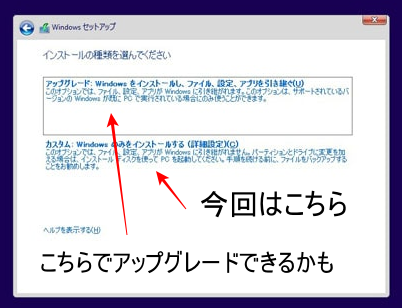
Windows11を使ってみて最初に困ったことは、
・タスクバーを画面の右縦に移動できない
・スタートボタンクリック後のアプリ表示が、まだ、なじめない
・「設定」のレイアウトがかなり変わったので、探すのがたいへん
くらいで、普通に動きます。反応も、それまでのWindows10と変わりありません。
このあと、Office 2013 Personal をインストールしましたが、インストールも動作も、問題ありませんでした。
ぐっどらっこ。